Что такое Boot Screen? Когда вы запускаете Windows XP, вы видите полноэкранное изображение с эмблемой Windows. Снизу этого изображения имеется анимированная область, иллюстрирующая продвижение процесса загрузки, а также надписи, содержащие информацию об авторских правах компании Microsoft. Вот это изображение и называют Boot Screen (загрузочный экран).
В настоящее время существует целый ряд программ, позволяющих "оперативно" заменять стандартный загрузочный экран Windows default одним из множества созданных различными авторами, а также создавать свои собственные экраны.
В данной статье сделана попытка подробно рассказать о процессе создания личного загрузочного экрана, а также приведены некоторые рекомендации и способы, позволяющие впоследствии использовать созданный загрузочный экран без привлечения специального программного обеспечения.
Собственно изображение содержится в файле ядра Windows ntoskrnl.exe. Следует отметить, что в зависимости от конкретной конфигурации оборудования, Windows использует один из четырех уникальных файлов ядра:
- ntoskrnl.exe - однопроцессорное ядро Windows;
- ntkrnlmp.exe - многопроцессорное ядро Windows;
- ntkrnlpa.exe - однопроцессорное ядро Windows с более чем 3 ГБ оперативной памяти (RAM);
- ntkrpamp.exe - многопроцессорное ядро Windows с более чем 3 ГБ оперативной памяти (RAM).
Данная статья расскажет вам о том, как создать собственный загрузочный экран с использованием программы TuneUp Styler из комплекта TuneUp Utilities, а также о способах сохранения и использования созданных файлов ядра Windows.
Выбор (подготовка) изображения для загрузочного экрана
По техническим причинам загрузочный экран Windows XP должен иметь размер 640 x 480 пикселей и состоять только из 16 цветов. Некоторые из этих цветов (например, черный) предписаны операционной системой. Программа TuneUp Styler преобразует ваше исходное изображение в необходимый формат, используя собственный алгоритм автоматического определения лучших 16 цветов. Если изображение состоит из мелких деталей и содержит оттенки многих цветов, результат этого преобразования может оказаться слишком далек от ожидаемого.
Опыт показал, что для создания загрузочных экранов следует использовать изображения только с небольшим количеством различных цветов. Например, изображение, в котором преобладают синие оттенки, и только несколько контрастирующих цветов. Также, по возможности, следует избегать телесных цветов, поскольку они обычно не могут быть правильно отображены 16 цветами. Конечно, вам может повезти. Так что лучше всего – пробовать!
А еще лучше – попытаться преобразовать ваше исходное изображение в необходимый формат самостоятельно с использованием любой программы, позволяющей осуществлять такие преобразования с наименьшей потерей качества. Я обычно пользуюсь бесплатным IrfanView. Таким образом вы сможете избежать неприятных неожиданностей и разочарований в ходе непосредственного создания своего экрана загрузки.
И еще одно замечание. Постарайтесь, чтобы левая верхняя часть вашего изображения была более однотонной. Зачем? Поймете из дальнейшего изложения.
Создание загрузочного экрана
Установите TuneUp Utilities 2006. При запуске оболочки комплекта вы увидите:
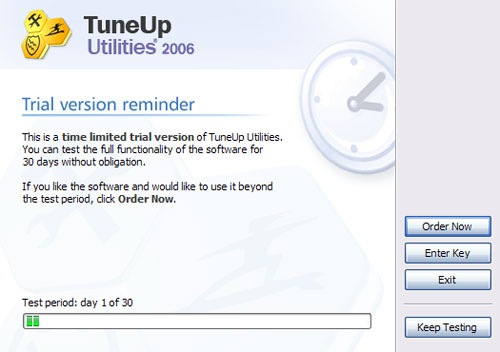
То есть, производитель предоставляет 30-дневный период для тестирования программного обеспечения. Нажмите Keep Testing.
В главном окне оболочки комплекта Вы увидите такую картину:
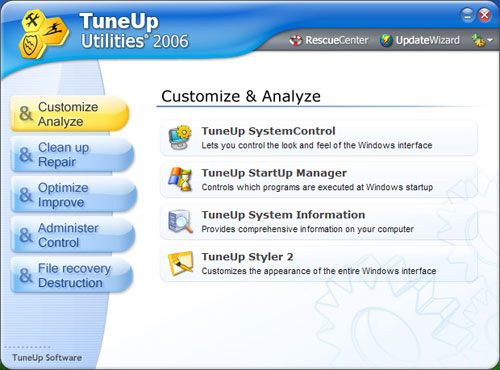
Нажав TuneUp Styler 2 и ознакомившись с содержанием промежуточного окна "Welcom to TuneUp Styler 2" (не приводится), вы оказываетесь в необходимой нам программе:
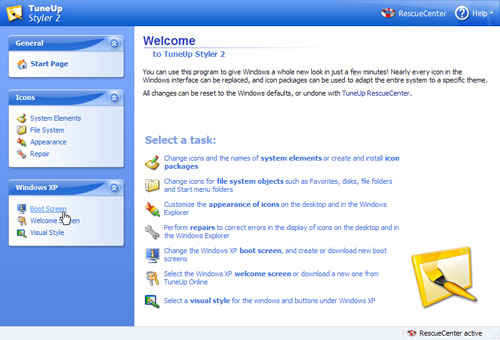
Теперь, щелкнув соответствующий пункт на панели задач или выбрав соответствующее задание из списка, вы попадаете в основное окно Boot Screen, где видите, что активным в данный момент является до боли знакомый загрузочный экран Windows default от Microsoft Corporation.
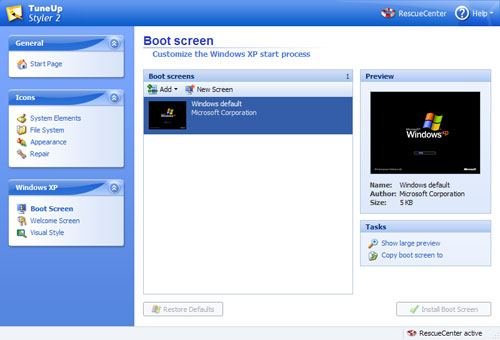
Но мы будем создавать собственный загрузочный экран. Щелкните кнопку New Screen на панели Boot Screens.
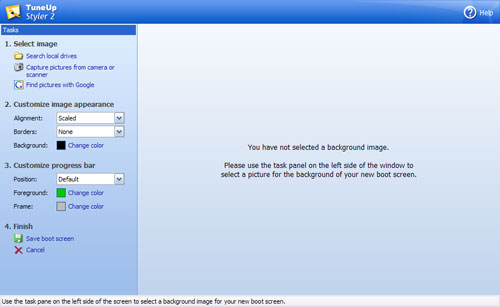
Щелкнув пункт Search local drives на панели задач, выберите ваше изображение, которое вы хотите использовать в качестве нового загрузочного экрана (лучше – уже преобразованное в формат 4 бит 640 x 480 пикселей).
Загрузив выбранное вами изображение, программа предупредит вас о том, что участок в левом верхнем углу экрана всегда заполняется цветом, выбранным в качестве фона, и предложит назначить этот цвет автоматически.
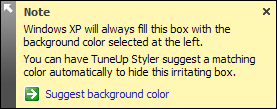
Согласитесь с предложением, щелкнув Suggest background color.

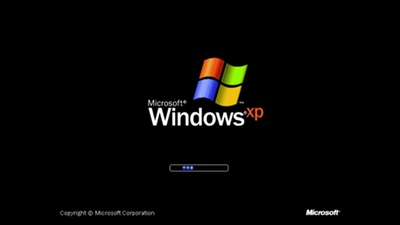








Комментарии (0)